
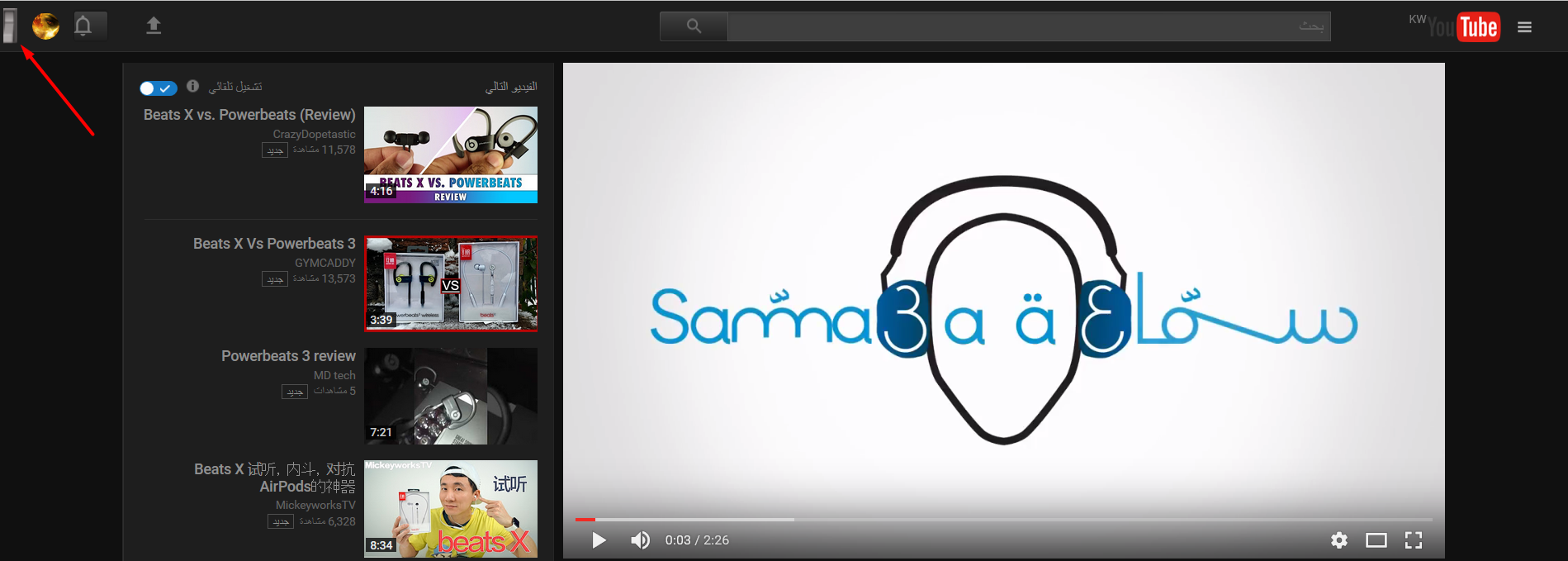
نصائح وحيل تجعل لمشاهدة اليوتيوب رونقًا لا مثيل له
اكتشف وتسوق أفضل مجموعة من المنتجات التقنية وأسلوب الحياةواحصل على خصم 10% على طلبك الأول من متجر سماعة باستخدام الكوبون
يعتبر يوتيوب أكبر وأشهر موقع لمشاركة الفيديوهات على شبكة الانترنت وبلا منازع، تحفة جوجل الفنية التي اشترتها عام 2006 بمبلغ قدره 1.65 مليار دولار أمريكي من ملاكه الأصليين والذين كانوا ثلاثة من الموظفين السابقين لشركة باي بال، تطور المواقع بشكل كبير منذ اشترته جوجل؛ فزادت مميزاته وخصائصه، نعم هو مازال موقع لمشاركة الفيديوهات ولكنه تغيّر بنسبة 100 % عن ذي قبل.
لم يعد يوتيوب مجرد موقع لمشاركة الفيديوهات العائلية أو المضحكة أو الأفلام المقرصنة “فقط” كما كان في بدايته، لكن اليوم أصبح الناس يستخدموه باحترافية أكثر من السابق، بالإضافة إلى أن خدمات جوجل غيرت نكهة اليوتيوب فحولته من موقع للفيديوهات الاعتيادية فقط إلى موقع ممتلئ بالموسيقى الرائعة الأخاذة، وموقعًا لمتابعة برامجك ومراجعات ألعابك عليه… ببساطة موقع يستحق أن تقضي وقت فراغك عليه.
اِمتَلأَ الموقع بالخصائص لدرجة صَعَّبت على مستخدميه متابعتها، فهناك الكثير من الحيّل والخدع التي تستطيع فعلها لِتُحَسِّن من تجربة استخدامك للموقع والاستمتاع به أكثر ولكنك وللأسف لا يوجد لديك أدنى فكرة عن وجودها، ولأننا في سماعة نهتم بالمستخدمين وبتحسين تجربتهم وإيمانًا منّا بأن السعيّ للكمال واجب… أتينا لك ببعض الخدع والحيّل التي يمكنك استخدامها على يوتيوب لتحظى بوقت أكثر روعة عليه.
اختصارات لوحة المفاتيح

من أفضل الخدع التي يمكنك التعود عليها واستخدامها في يوتيوب هي اختصارات لوحة المفاتيح…
-
لإيقاف الفيديو مؤقتًا
حل حاولت أن توقف الفيديو مؤقتا باستخدام زر المسطرة وفوجئت بانتقالك لخانة التعليقات الموجودة أسفل الفيديو؟ هذا عيّب مشهور لإيقاف الفيديو بهذه الطريقة ولذلك بدلًا من استخدام المسطرة قم بالضغط على حرف الـ”k”.
-
لإرجاع الفيديو
إذا كنت تريد إعادة اللقطة السابقة، فقط قم بالضغط على حرف الـ”j” لإرجاع الفيديو 10 ثوانٍ للسابق.
-
لتقديم الفيديو
إذا كنت تريد مشاهدة اللقطة التالية بسرعة، فقط قم بالضغط على حرف الـ”L” لتقديم الفيديو 10 ثوانٍ.
ملاحظة: يمكنك استخدام الأسهم أيضًا للتنقل بين مقاطع الفيديو، ولكن في هذه الحالة سيكون وقت الزيادة والنقصان 5 ثوانٍ فقط.
-
لكتم الصوت
إذا كنت تريد كتب صوت الفيديو، قم بالضغط على حرف الـ”M”.
-
للتحكم بدرجة الصوت
استخدم السهم العلوي والسفلي.
-
لجعل مربع العرض ملئ الشاشة
قم بالضغط على حرف الـ”F”
-
للانتقال إلى الفيديو التالي في القائمة
اضغط Shift + N.
عرض كلمات الأغاني.

إذا كنت ممن يحبون التكرار وراء مغنيهم المفضل، ولكن فاض كيلك من ترجمة يوتيوب التلقائية السيئة، فإن إضافة المتصفح التي وفرتها لك عملاقة توفير كلمات الأغاني Musixmatch هي ما تبحث عنه.
ببساطة قم بتحميل الإضافة على متصفحك وستقوم الإضافة بتغير كلمات اليوتيوب التلقائية إلى كلمات احترافية مكتوبة على أيدي محترفين.
تحميل مقاطع اليوتيوب.

إذا كنت ممن يحبون الاحتفاظ بالفيديوهات المفضلة لهم على أجهزتهم، ومللت من تطبيق IDM والرسائل التي يظهرها وحاجتك إلى تفعيلة باستمرار، فاليوم بالتأكيد يوم سعدك!
يمكنك ببساطة تحميل أي فيديو تريده من يوتيوب بإضافة حرفي s قبل كلمة youtube في الرابط ليصبح هكذا:
https://www.ssyoutube.com/watch?v=zA3vmx0GaO8
بدلًا من
https://www.youtube.com/watch?v=zA3vmx0GaO8
لتفتح لك نافذة التحميل بكل بساطة.
اختر الجودة وقم بالتحميل… الأمر بسيط!
إغلاق التشغيل التلقائي.
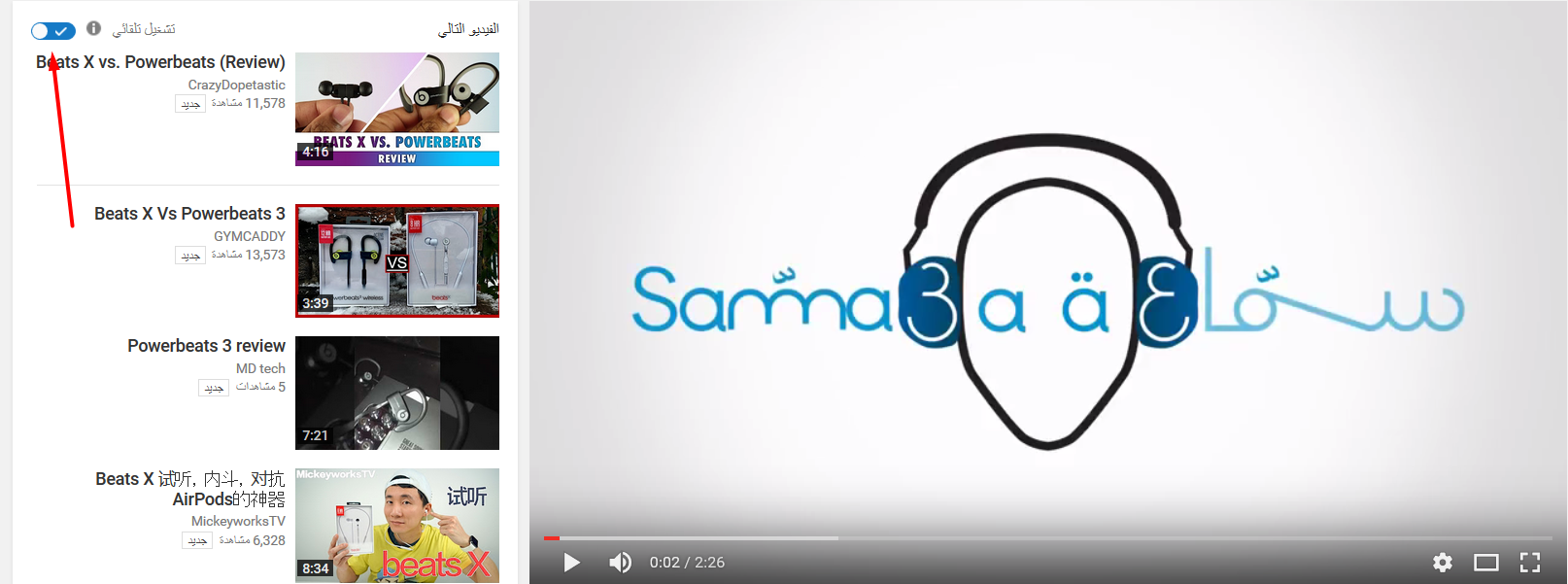
معظمنا تعب من الأمر الذي يفعله يوتيوب في نهاية كل فيديو نشاهده، تعبنا من محاولته لتشغيل الفيديو التالي الذي لا علاقة له بما نشاهده مباشرة وبدون أي تدخل منّا!
إذا كنت مثلنا، ومللت من هذا الفعل، ببساطة قم بإغلاق التشغيل التلقائي بواسطة الزر الموجود أعلى اليمين.
TestTube
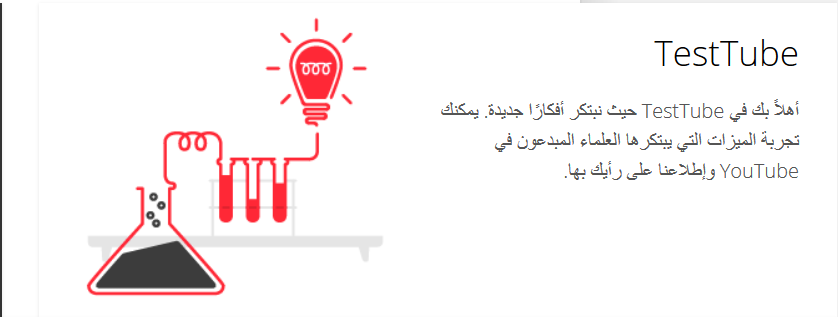
تتيح يوتيوب اختبار المميزات الآتية في المستقبل على الموقع لمستخدميها، ولكن ليس للجميع، إذا كنت مهتمًا بتجربة مميزات يوتيوب الآتية قبل أصدقائك وعائلتك، فإليك بـTestTube
تخطي العمر المسموح بدون تسجيل الدخول
إذا كنت ممن تواجهون هذه الشاشة مزعجة كثيرًا في يوتيوب ولكنكم لا تريدون تسجيل الدخول لسبب أو لآخر، فيمكنك تشغيل الفيديو باستخدام خدعة بسيطة مشابهة لخدعة تحميل الفيديو وهي كالتالي:
استبدل كلمة يوتيوب في الرابط لتصبح youtuberepeat.
التحكم الكامل بالكيبورد
يوفر لك يوتيوب إمكانية التحكم الكامل بالموقع باستخدام الكيبورد وعدم الحاجة إلى الفأرة بأي شكل من الأشكال، يمكنك فعل ذلك عن طريق هذا الرابط
يمكنك صنع ومشاركة رابط لفيديو ولكن يبدأ عند وقت معين تحدده
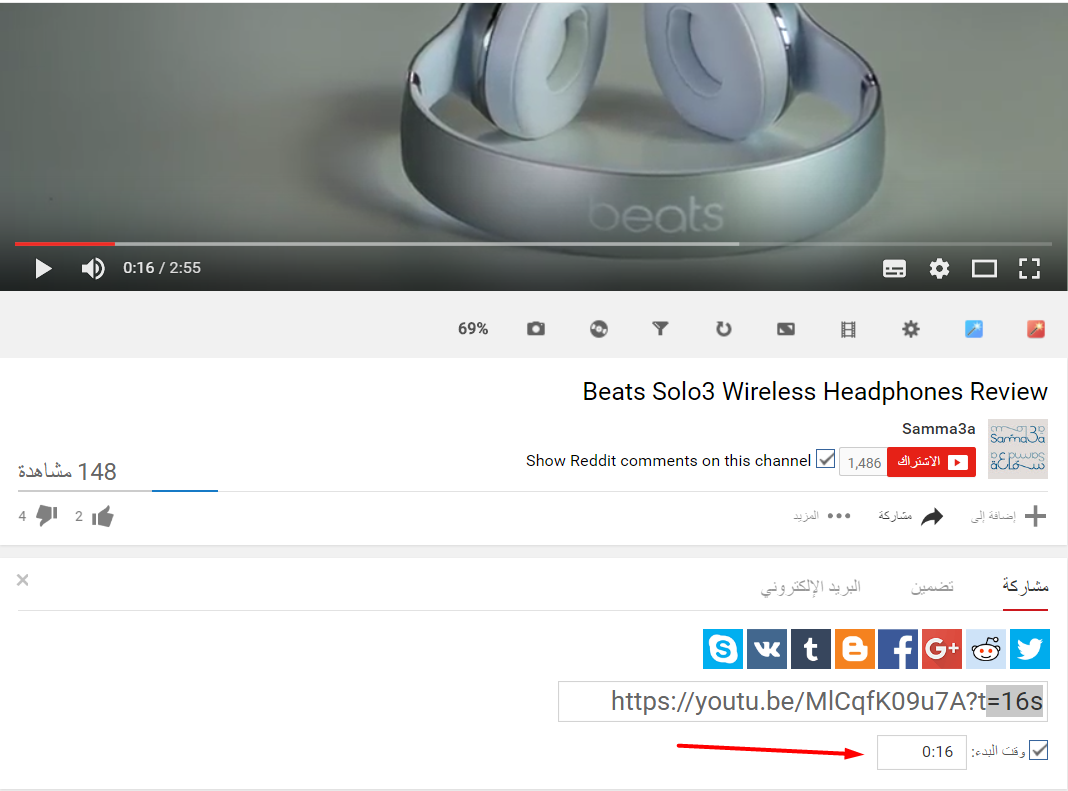
هل أردت أن تشارك فيديو معين مع أحد أصدقائك ولكن أردته أن يشاهد مقطع معين فيه يبدأ من وقت محدد؟ فلنقل مثلًا أنك شاهدت مقطع معين من فيديو طويل وكان المقطع مضحك جدًا وأردت أن تشاركه مع صديقك، بدلًا مش مشاركة رابط الفيديو الكامل ليشاهده صديقك يمكنك مشاركته عند مقطع معين فقط تختاره انت… ولكن كيف ذلك؟
ببساطة، قم بالضغط على زر مشاركة أسفل فيديو اليوتيوب ومن ثم أنظر إلى المستطيل الصغير الذي يقع في الأسفل، يمكنك تحديد الوقت الذي تريد الفيديو أن يبدأ عنه من خلال كتابة الوقت في هذا المستطيل أو إيقاف الفيديو عند بداية المقطع الذي تريده ومن ثم الضغط على زر مشاركة لتجد وقت بداية المقطع موجود في المستطيل بشكل تلقائي، يمكن الآن مشاركة الرابط مع صديقك ليبدأ عند الوقت الذي حددته.
يمكنك مشاهدة النصوص المكتوبة بالكامل لأي فيديو تريده
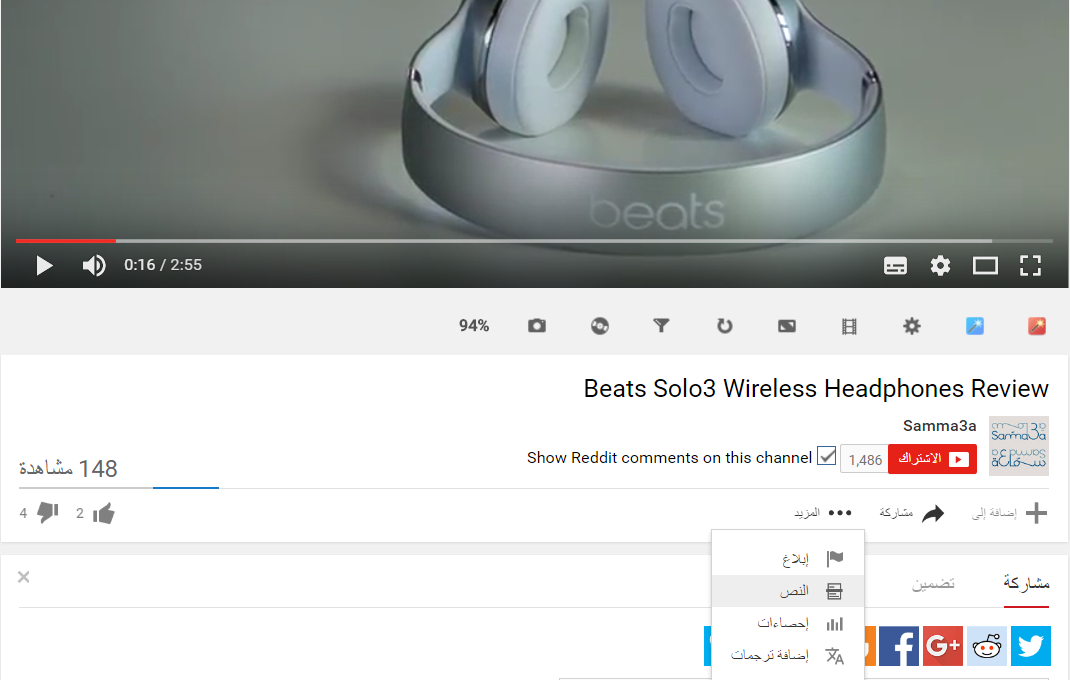
أتعرف أن يوتيوب يقوم بتوليد ترجمة تلقائية أو حتى كتابة كلام المتحدثين لأي فيديو يُرفع عليه، هذا صحيح! ويمكنك الاطلاع على هذا النص بالكامل ليس فقط أسفل الفيديو أثناء مشاهدته بل الاطلاع عليه بالكامل في أي وقت تريد، لهذه النصوص فوائد عديدة، كمثال، تمكنك من فهم فيديوهات اللغات الأجنبية ذات اللهجات الصعبة بسهولة!
يمكنك فعل ذلك عن طريق الضغط على مزيد ومن ثم “النص” لتجد نص الفيديو ظهر لك بالكامل في الأسفل.

في بعض الأحيان قد لا تكون هذه الترجمة دقيقة بالكامل ولكن هذا هو المتوقع من ترجمة تلقائية، يمكن التعديل على تلك الترجمة لتصبح أفضل وهذا ما يفعله الكثير من أصحاب القنوات.
يمكنك انشاء ومشاركة قوائم تشغيل لفيديوهاتك على يوتيوب.
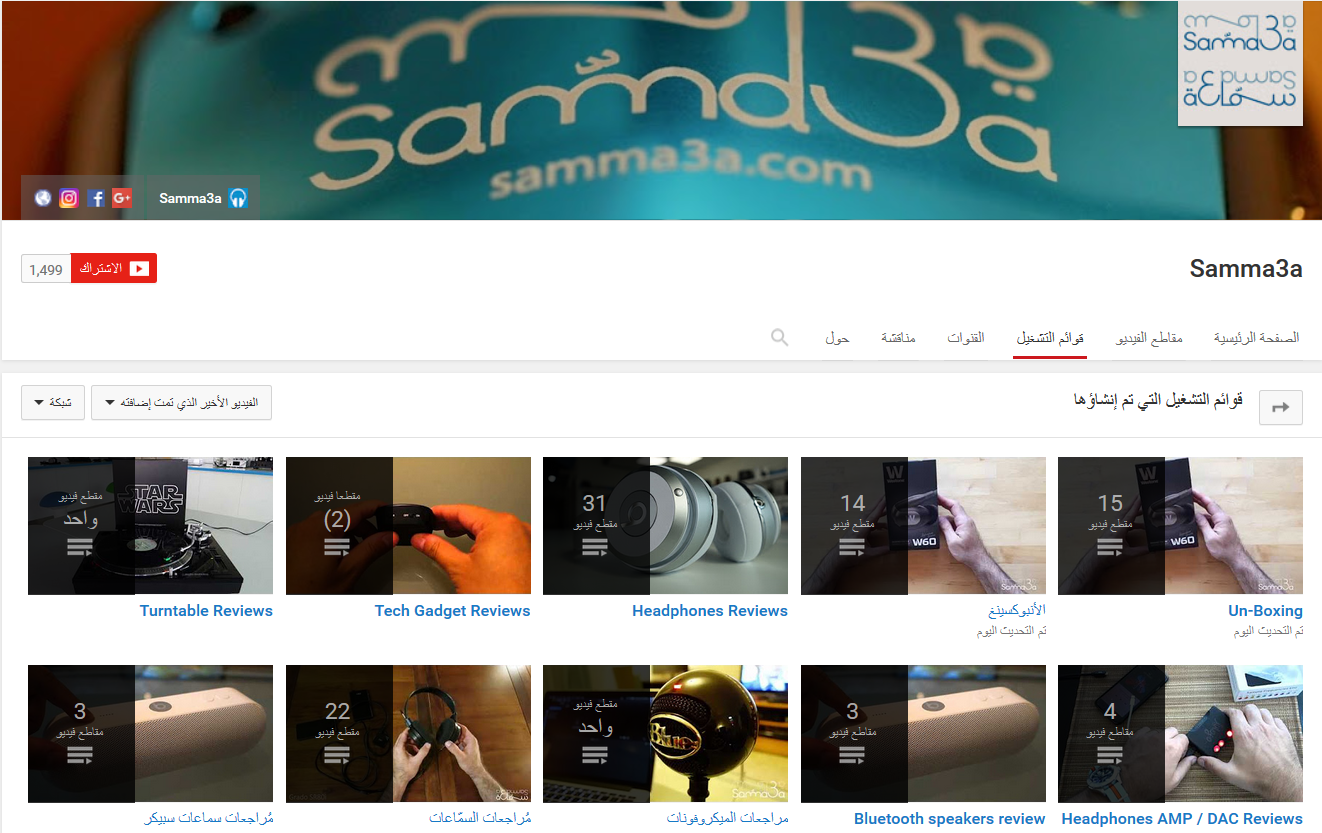
بالطبع الجميع يعرف قوائم التشغيل الموجودة على يوتيوب، فهي وبالتأكيد من مميزات يوتيوب العظيمة التي تسمح لصناع المحتوى بترتيب وتنظيم فيديوهاتهم ليسهّلوا على رواد قناتهم مشاهدة الفيديوهات والوصول إليها.
ما لا يعرفه الجميع عن قوائم التشغيل أنه يمكن استخدامها بشكل شخصي لتنظيم الفيديوهات الشخصية وجعل القائمة خاصة أي لا يستطيع أي أحد على اليوتيوب مشاهدتها إلا أنت أو يمكنك مشاركتها مع الآخرين من العائلة والأصدقاء أو لتجميع فيديوهات معينة عن موضوع معين يهمك في مكان واحد، أو غير ذلك الكثير.
لصناعة قائمة تشغيل على اليوتيوب من متصفح الحاسوب قم بالضغط على هذا الرابط أو بالضغط على صورتك أعلى اليمين ومن ثم “استوديو مبدعي المحتوى” ثم اضغط على “مدير الفيديو” ثم “قوائم التشغيل” ثم أضغط على زر “قائمة تشغيل جديدة” الموجود أقصى اليمين.
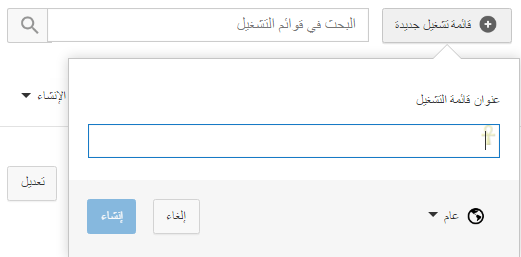
يمكنك الآن إضافة الفيديوهات التي تريدها إلى قائمتك باستخدام زر “إضافة إلى” المتواجد أسفل أي الفيديو على اليوتيوب، أو تقوم برفع فيديوهاتك الخاصة ووضعها بها.
إضافة Magic action لمتصفحات جوجل كروم وفايرفوكس.

إذا جربت مشاهدة يوتيوب بهذه الإضافة مرة واحدة أضمن لك أنك لن تستطيع استخدامه بدونها مرة أخرى نهائيًا، توفر هذه الإضافة الكثير من الخصائص التي كنت أتمنى أن تتواجد بشكل افتراضي في يوتيوب ولكن ليس كل ما نتمناه يصبح حقيقة ولكن بهذه الإضافة كل ما تمنيته أصبح حقيقة بالفعل!
الوضع الليلي
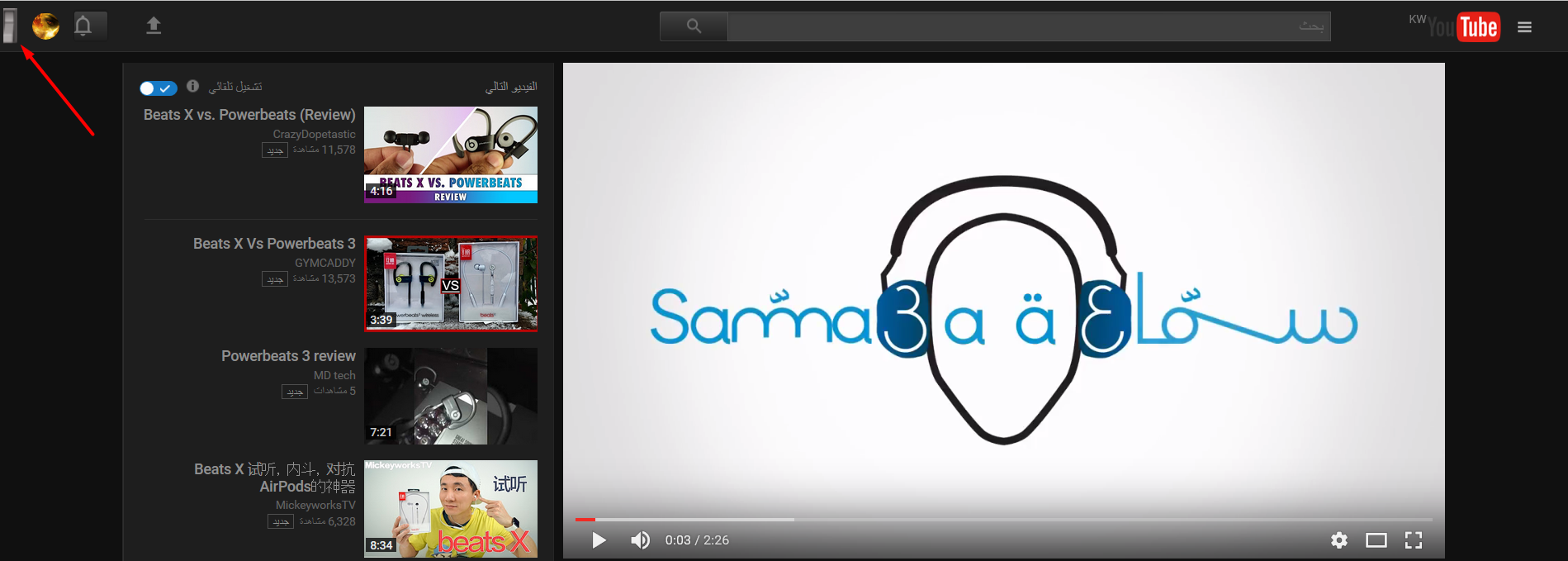
من الخصائص التي أفضل أن أبدأ بها حديثنا عن إضافة Magic action هي خاصية الوضع الليلي. في الفترة الأخيرة توجد الكثير من المواقع قامت بدعم نمط الوضع الليلي والذي يقوم بتعتيم الشاشة ليتحول اللون الأبيض إلى الأسود ليقلل من أضرار الشاشات عند استخدامها في اللي ويسهل عليك القراءة أو المشاهدة متى ما كانت الإضاءة خافتة.
قم بالضغط على الزر الموجود أقصى يسار الشاشة للتحويل بين الوضع الليلي والعاديّ.
عرض الفيديوهات بدقة عالية تلقائيًا
إذا مللت من تعديل دقة كل فيديو تشاهده بشكل يدوي في كل مرة تقرر أن تشاهد يوتيوب فهذه الخاصية هي بالتأكيد لك!
تتيح لك الإضافة تحديد أي دقة تريد أن تشاهدها افتراضيًا في كل فيديو تفتحه على اليوتيوب وبالتالي لا حاجة أن تقوم بتعديل الدقة بيدك مرة أخرى نهائيًا…
لتفعيل هذه الخاصية قم باختيار الدقة التي تريدها من إعدادت الإضافة.
التحكم بالصوت باستخدام عجلة الفأرة

في العادة أقوم بتعديل درجة الصوت في كل فيديو جديد أشاهده، فنسبة الضوضاء قد تختلف بين فيديو وآخر وبالتالي أحتاج إما أن اتحكم بالصوت من لوحة المفاتيح أو من مشغل الفيديو وهذه العملية مع تكرارها تكون مملة جدًا.
تتيح لك الإضافة إمكانية استخدم عجلة الفأرة لتتحكم في صوت الفيديو، فقط ضع المؤشر على الفيديو وحرك العجلة للأمام والخلف لتتحكم بدرجة الصوت إما بالعلو أو النقصان كما وتُعرض لك درجة الصوت أثناء تغييرها أيضًا بلون مميّز على جانب الشاشة.
ضغطة واحدة لتحصل على لقطة شاشة من الفيديو
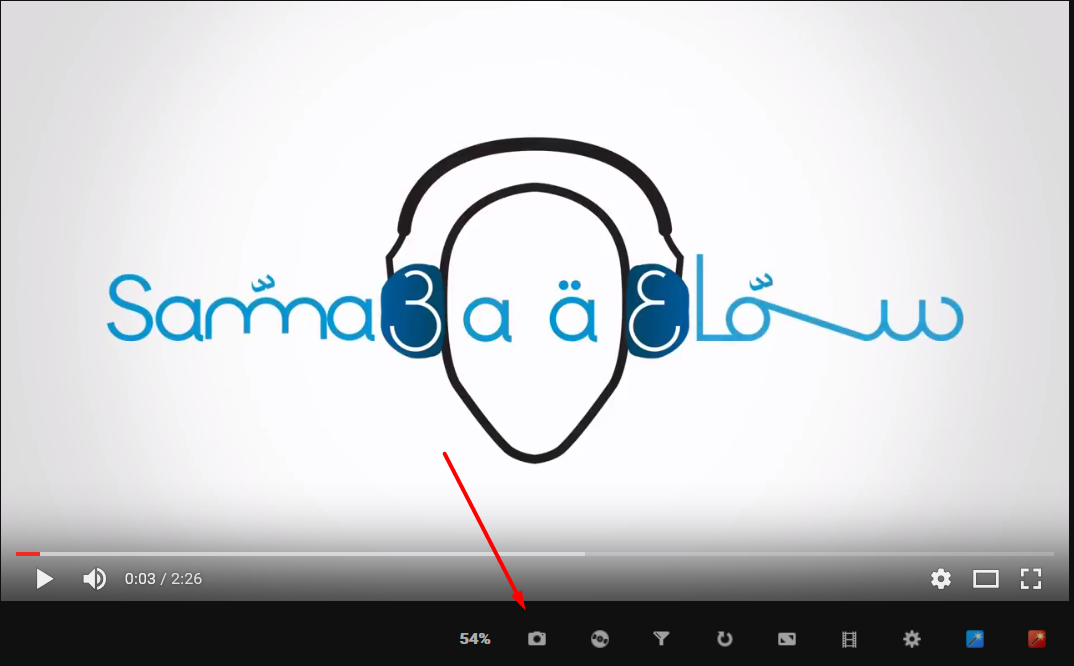 تمكنك الإضافة أيضًا من الحصول على صورة لأي لقطة تريدها أثناء مشاهدتك للفيديو وحفظها بصيغة PNG أو JPEG وذلك من خلال الضغط ضغطة واحد على الزر المشابه لكاميرا التصوير المتواجد أسفل مشغل الفيديو.
تمكنك الإضافة أيضًا من الحصول على صورة لأي لقطة تريدها أثناء مشاهدتك للفيديو وحفظها بصيغة PNG أو JPEG وذلك من خلال الضغط ضغطة واحد على الزر المشابه لكاميرا التصوير المتواجد أسفل مشغل الفيديو.
إعادة التشغيل التلقائية للفيديو
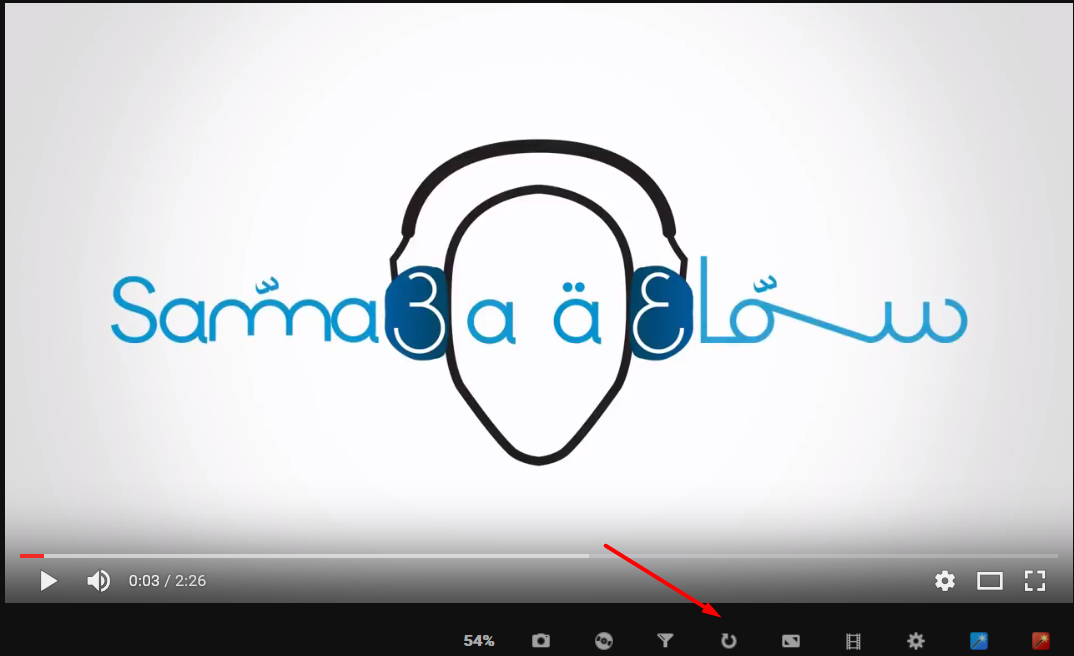
كم مرة كنت تريد تكرار الاستماع إلى موسيقى معينة أعجبتك أكثر من مرة ولكنك في كل مرة كنت تقوم بالرجوع إلى الصفحة السابقة لأن اليوتيوب قام بالانتقال إلى الفيديو التالي؟
إذا كنت ممن يعانون من هذه المشكلة فإن إضافة Magic action توفر لك حل رائع لها؛ إذ يمكنك بواسطة ضغطة زر واحد أن يستمر الفيديو في إعادة نفسه إلى اللانهائية.
وضع الموسيقى
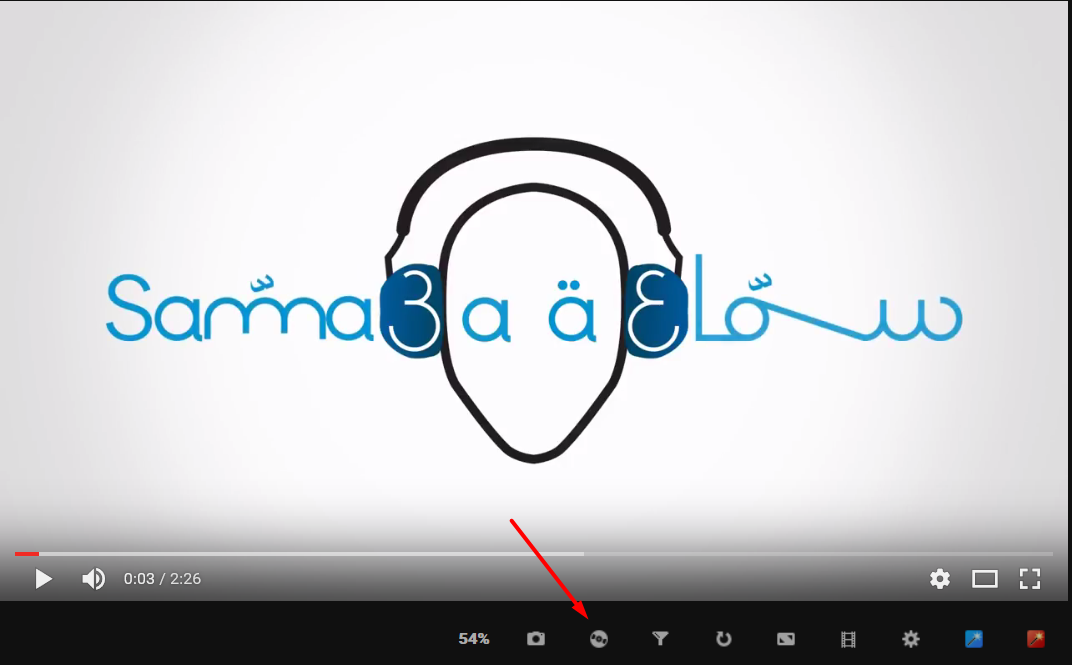
إذا كنت من عشاق الموسيقى الكلاسيكية واسطوانات Vinyl الكلاسيكية رائعة الجمال فهذا الوضع يوفر لك متعة الاستمتاع والعيش في أجوائها ولكن على الطريقة الرقمية… على طريقة يوتيوب!
يحوِّل هذا الوضع شاشة الفيديو إلى أسطوانة vinyl مركزًا صورة الفيديو في وسطها ثم جعلها تدور مرارًا وتكرارًا في شكل يظهر الموسيقى الناتجة عن الفيديو في حلّة رائعة خيالية فيضفي عليها نكهة أخرى تحول الشكل التقليدي للفيديو إلى شكل في غاية من الجمال.
إخفاء شريط التحكم في الفيديو تلقائيًا

قد يسبب شريط التحكم الخاص بالفيديو القليل من الارتباك لبعض المشاهدين وبالتي يضطر الجزء الأكبر منهم إلى تكبير الفيديو ليصبح بحجم الشاشة من أجل أن يختفي ذلك الشريط، من الخصائص الجميلة للإضافة أنها تقوم بإخفاء شريط التحكم الموجود أسفل الفيديو عند تشغيل مباشرة بدون الحاجة إلى تكبير الفيديو.
اقرأ أيضاً: في دقائق معدودة.. كيف تنشئ قناتك على يوتيوب
للإضافة خصائص أخرى كثيرة ولكني سأدعها لك لتستكشفها بنفسك.. والآن بعد أن اطلعت على هذه الخدع والنصائح… ما هي الخدع التي قررت أن تستخدمها؟



